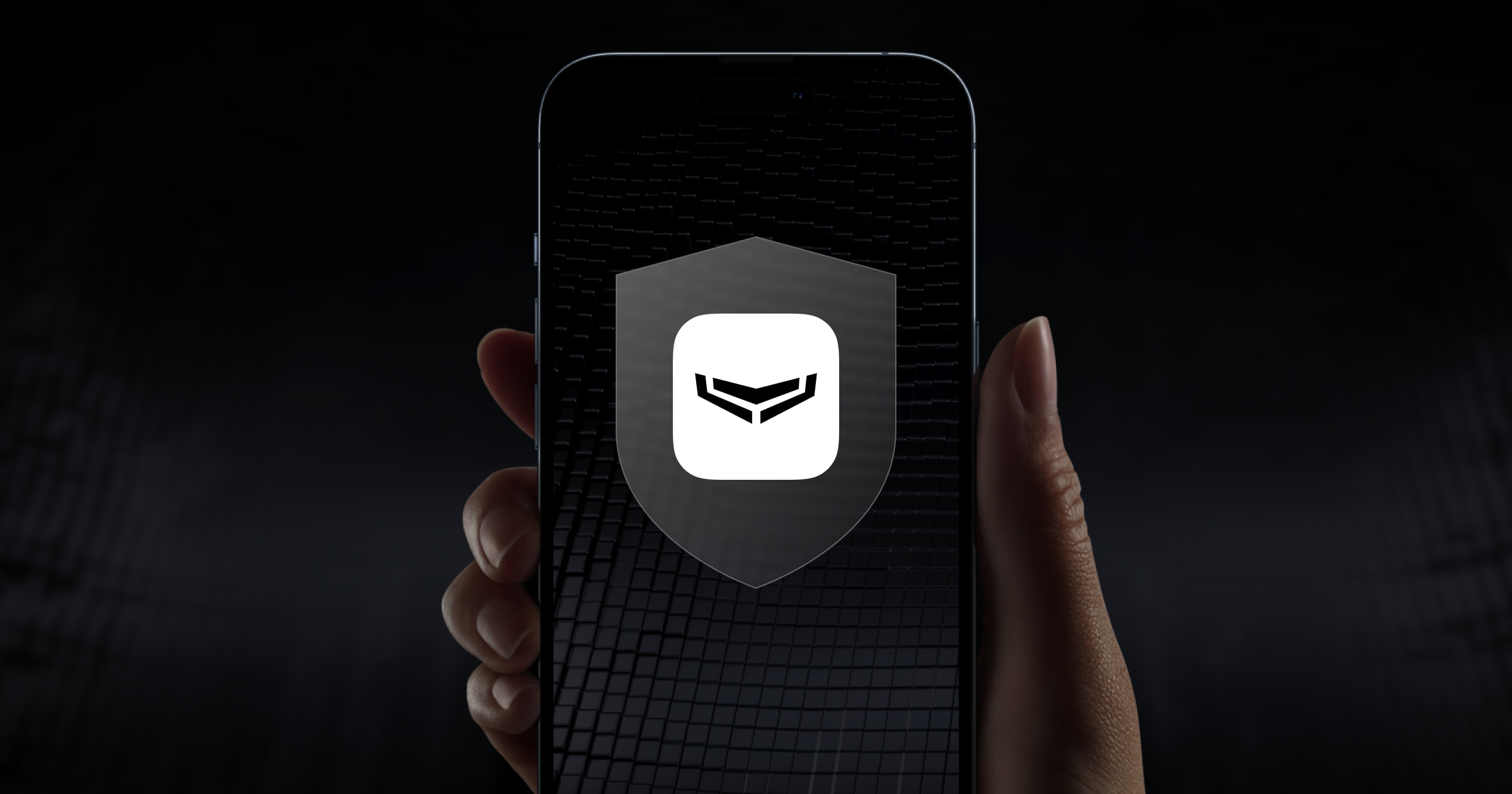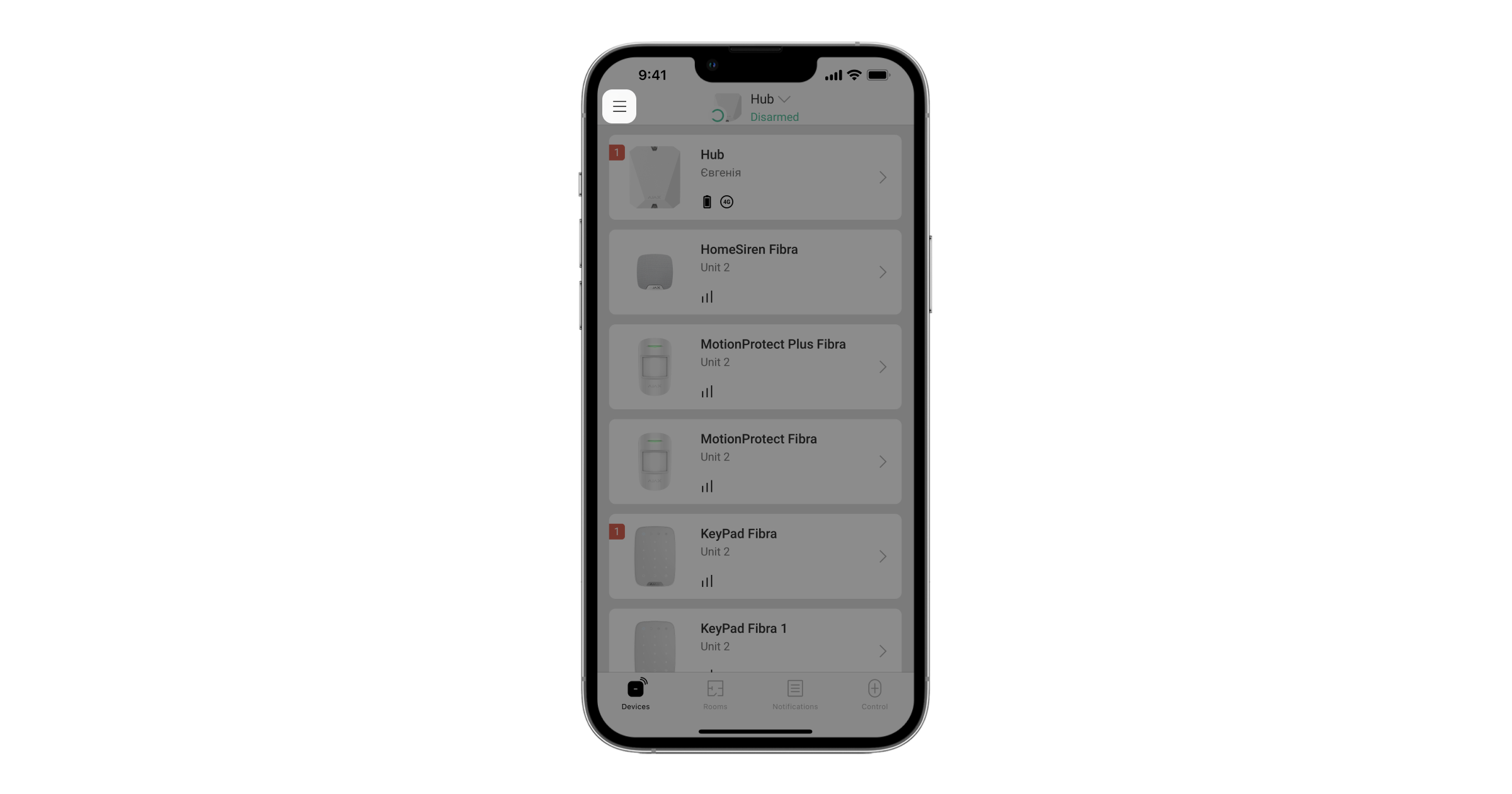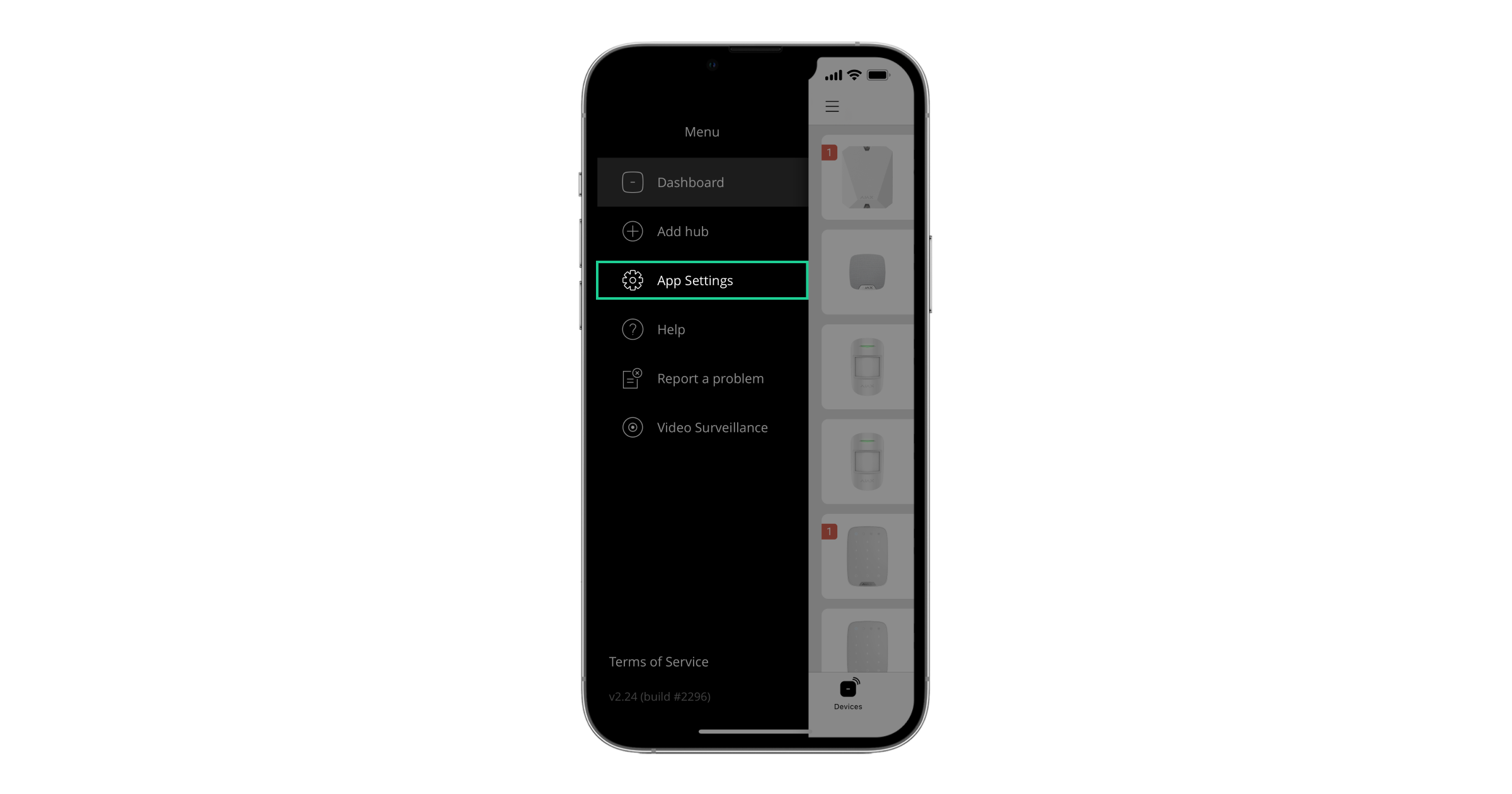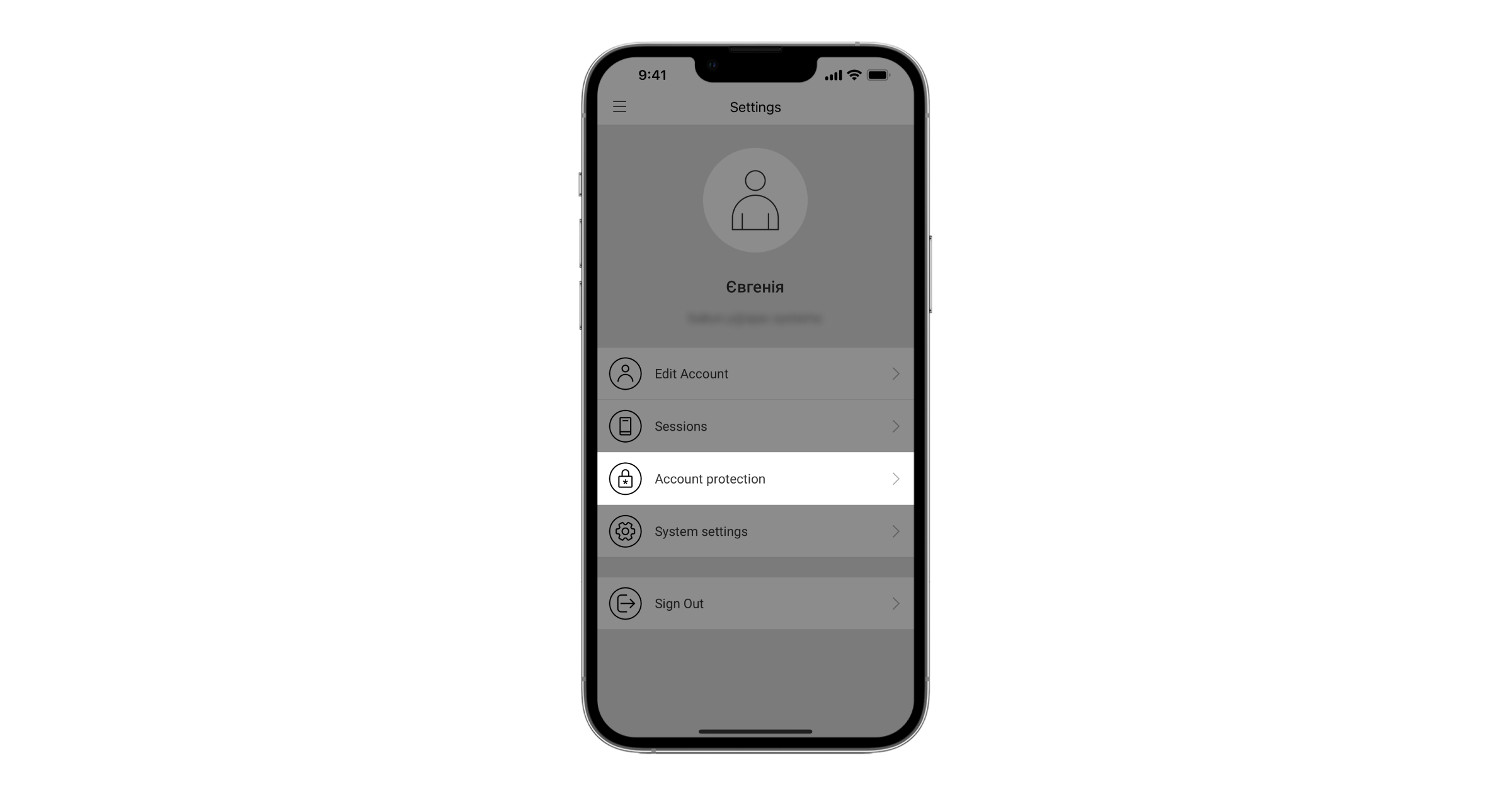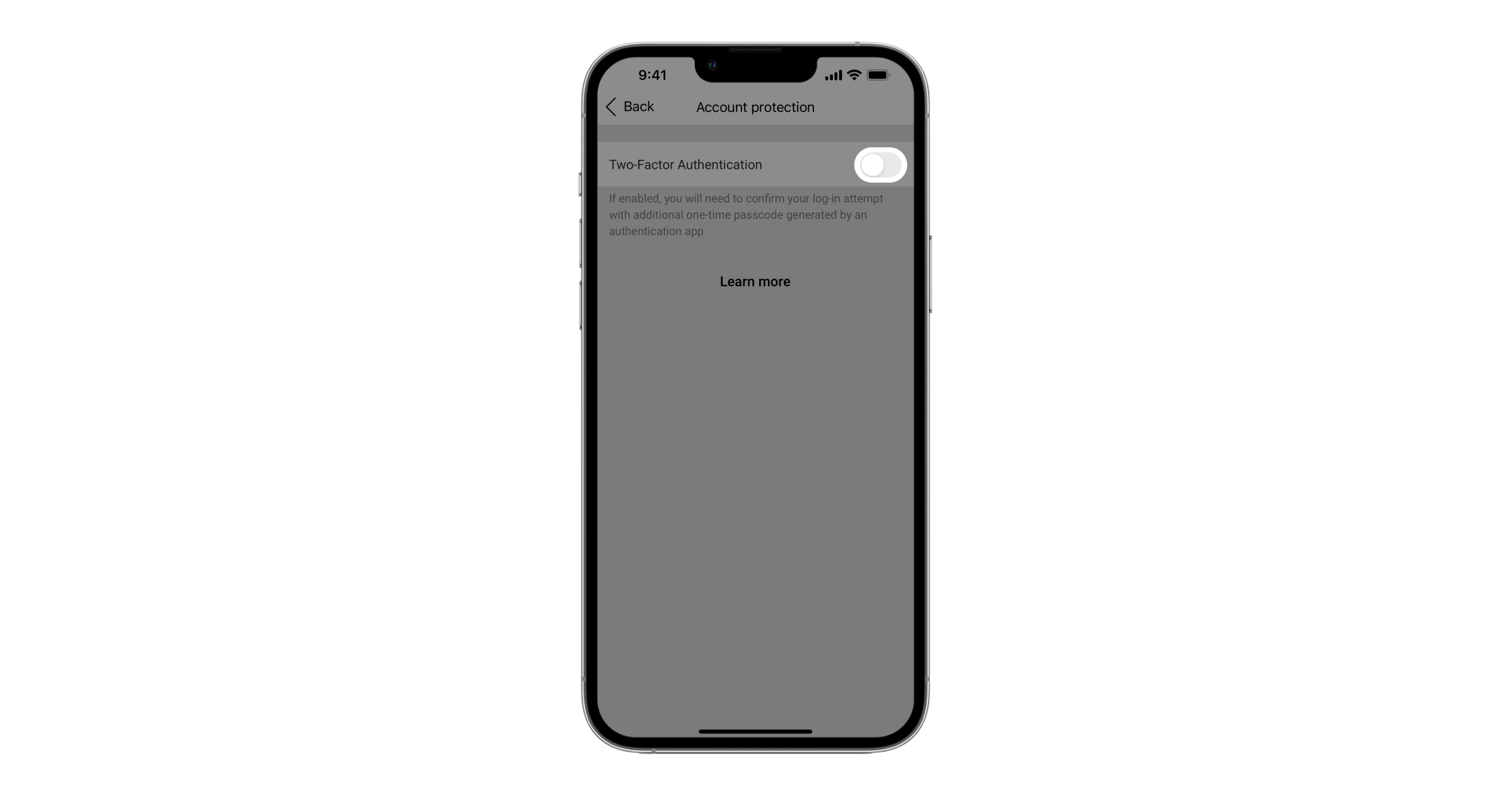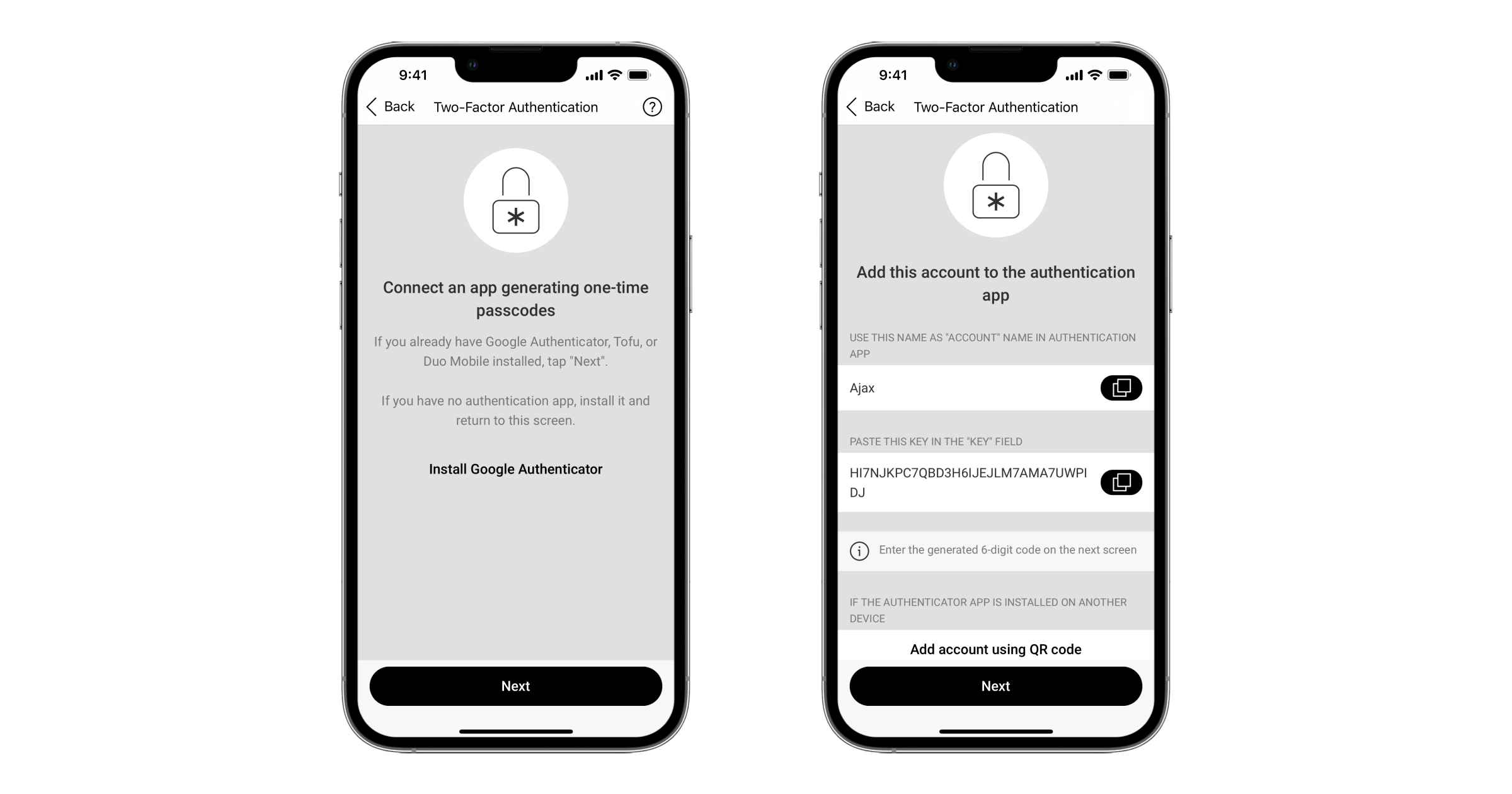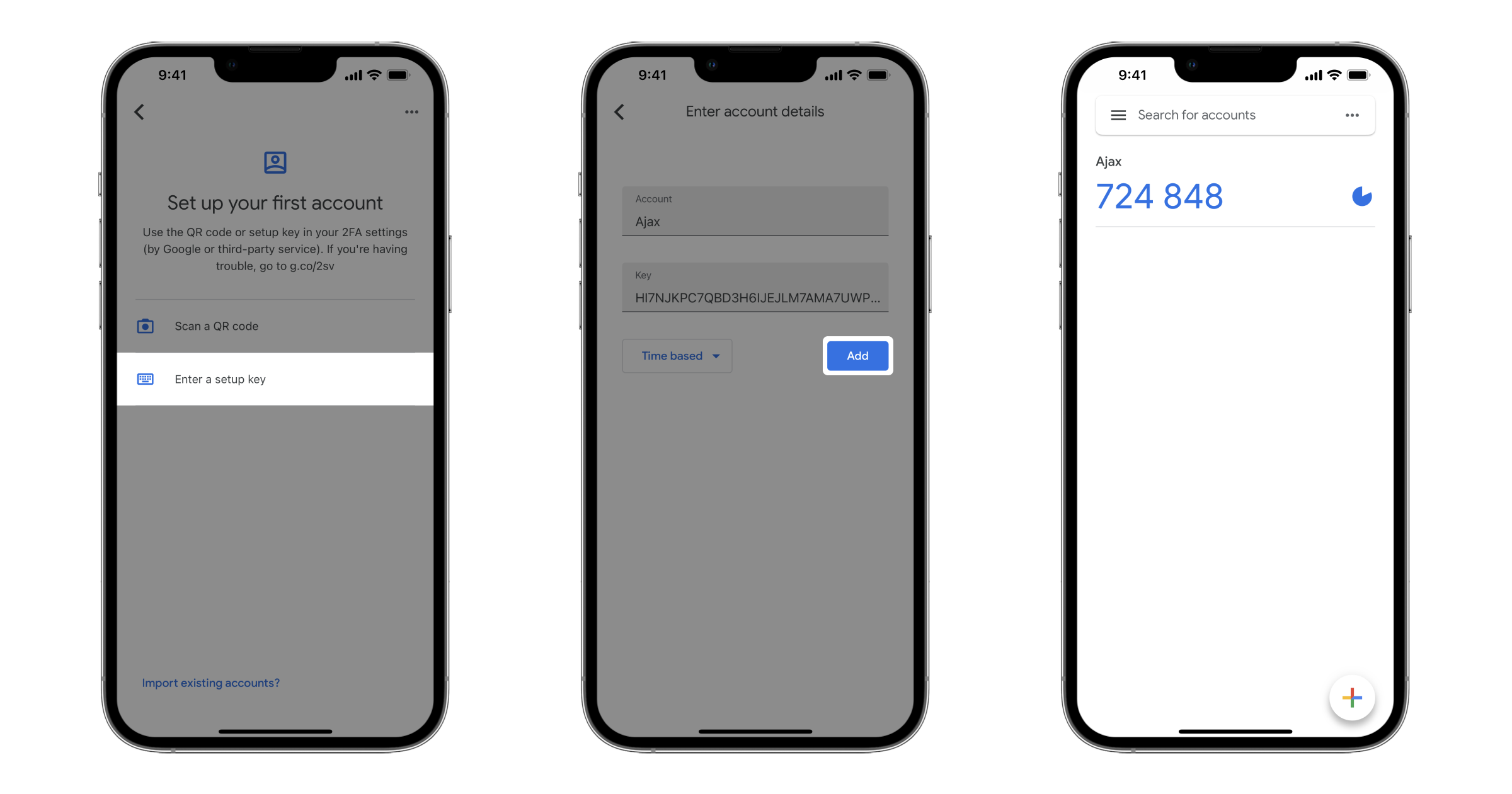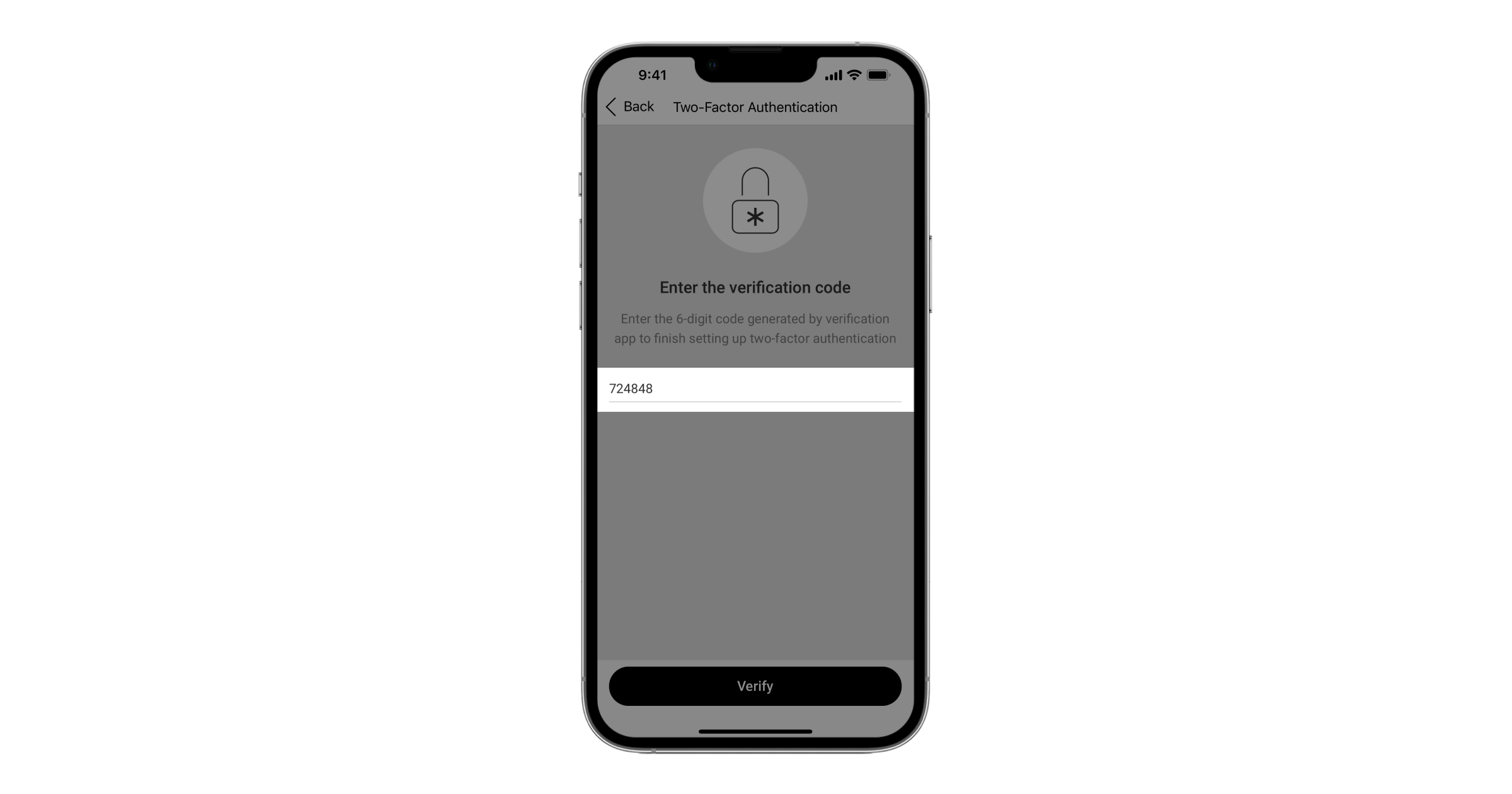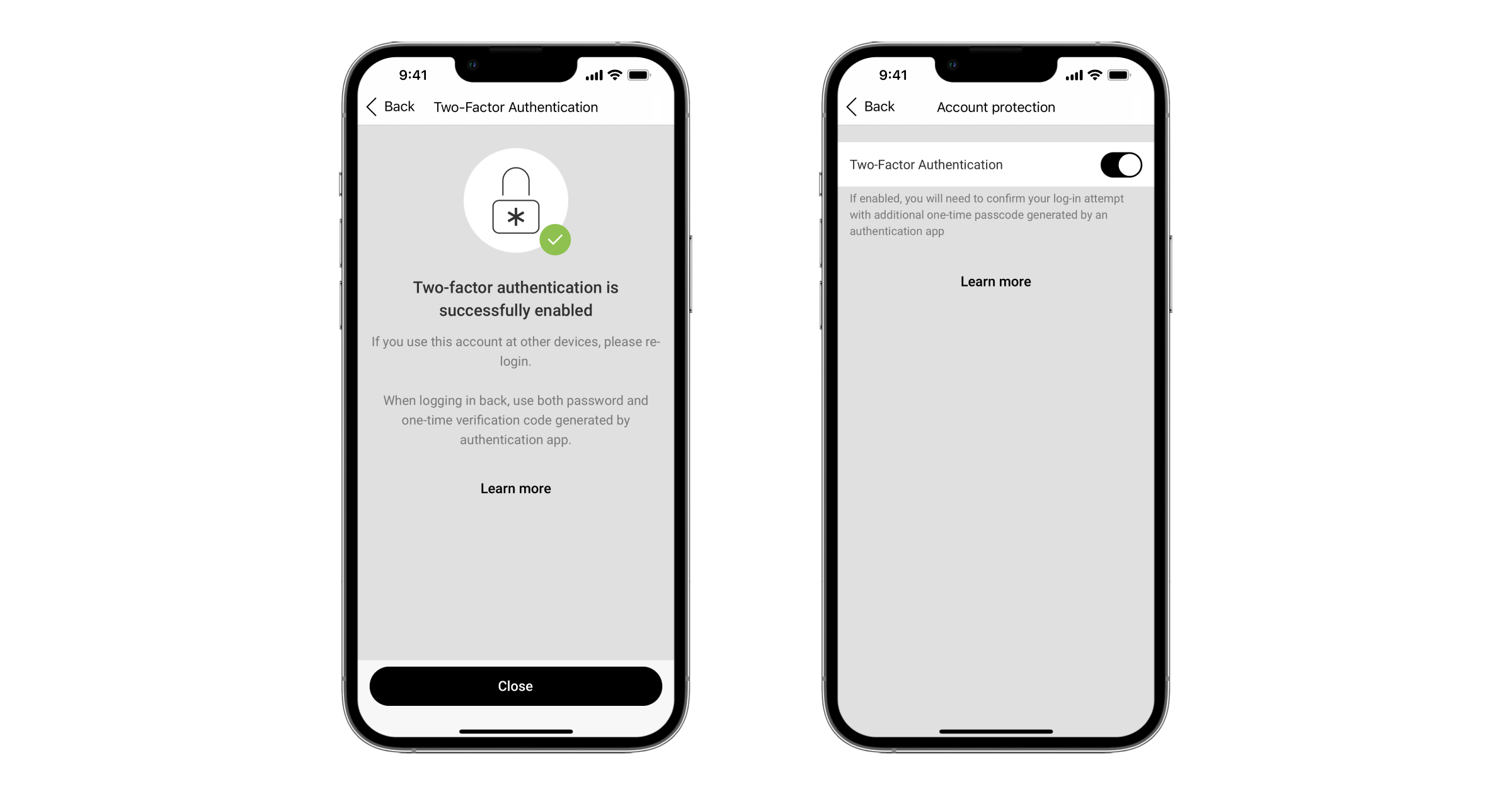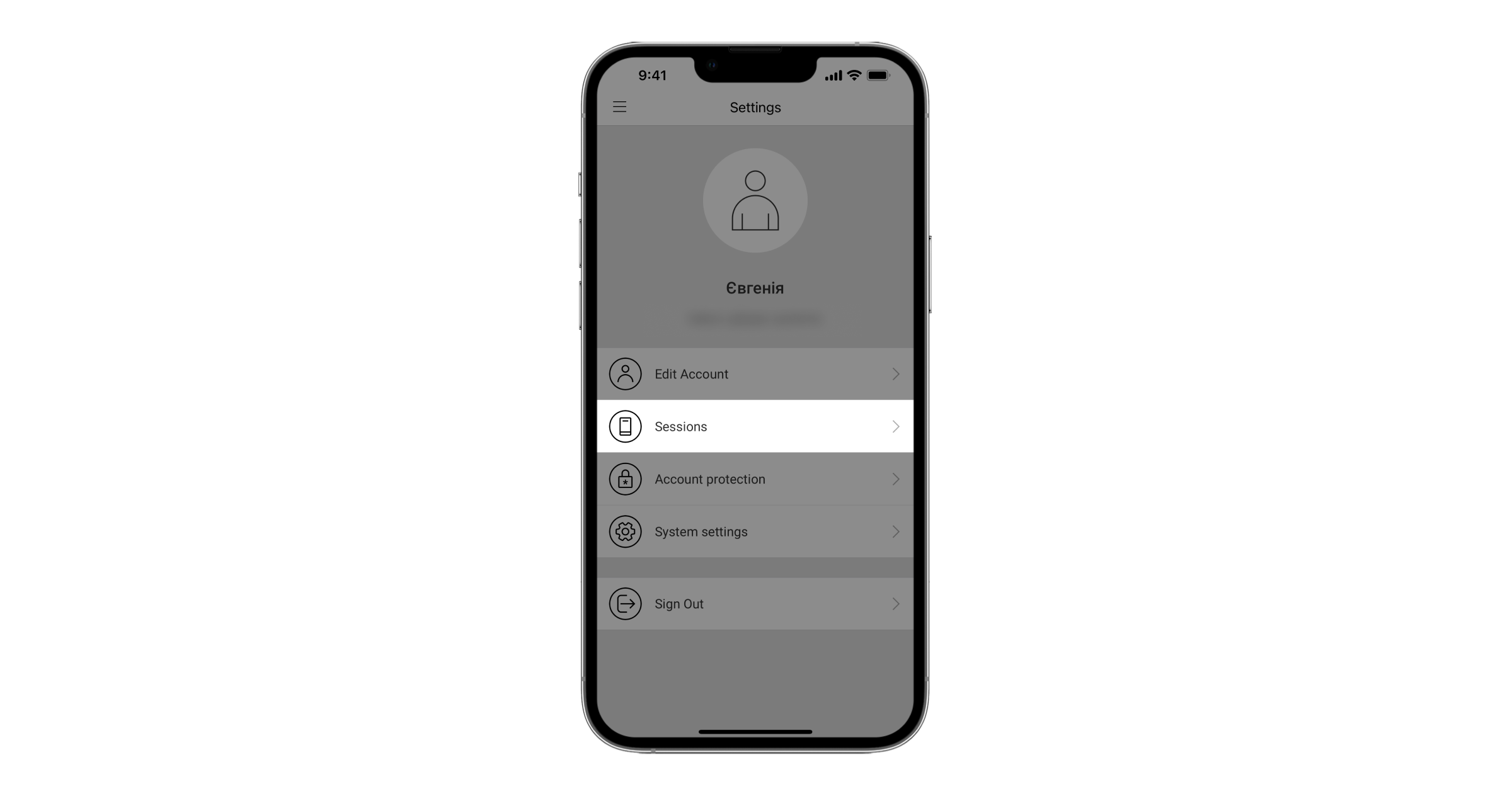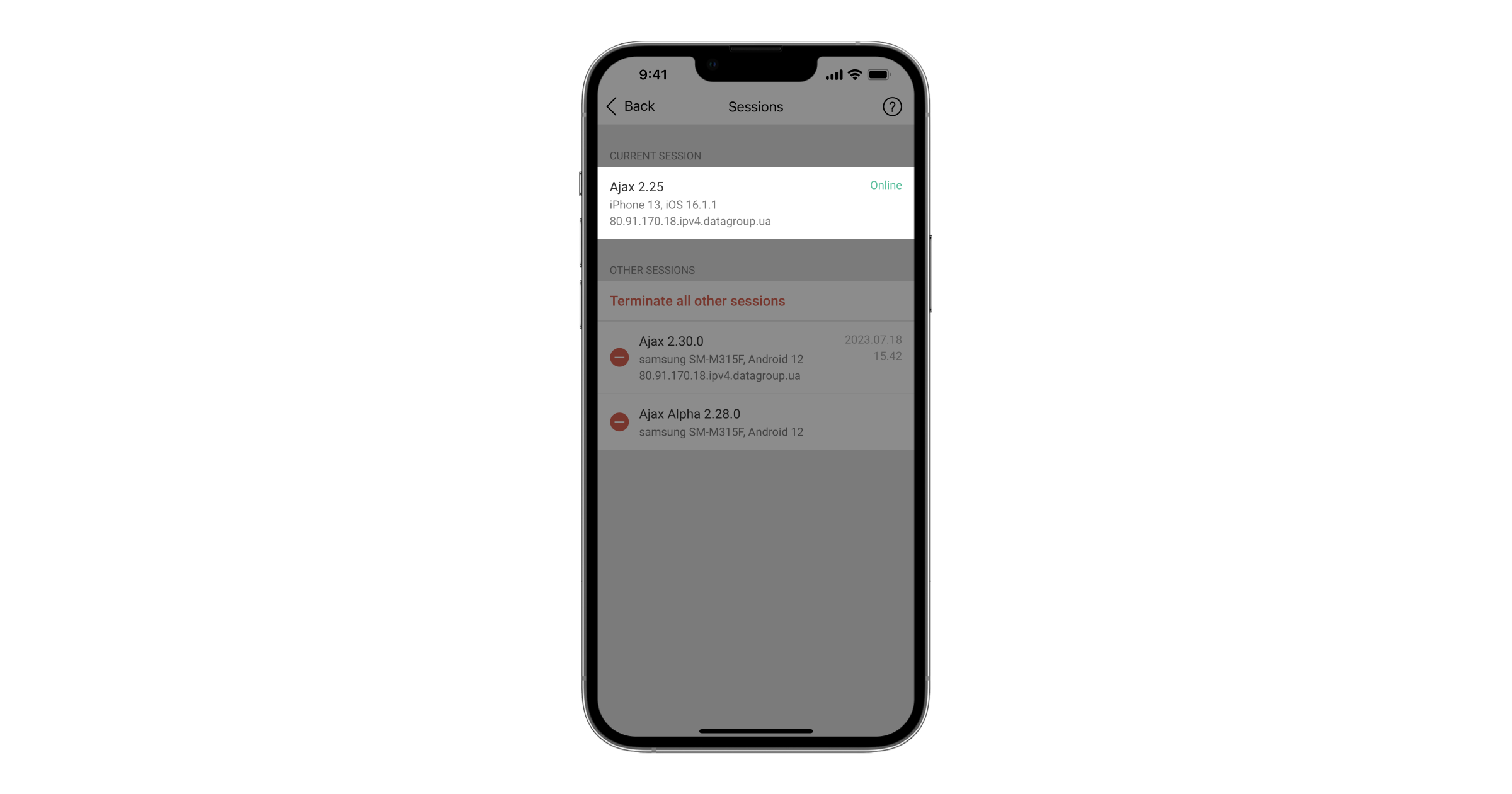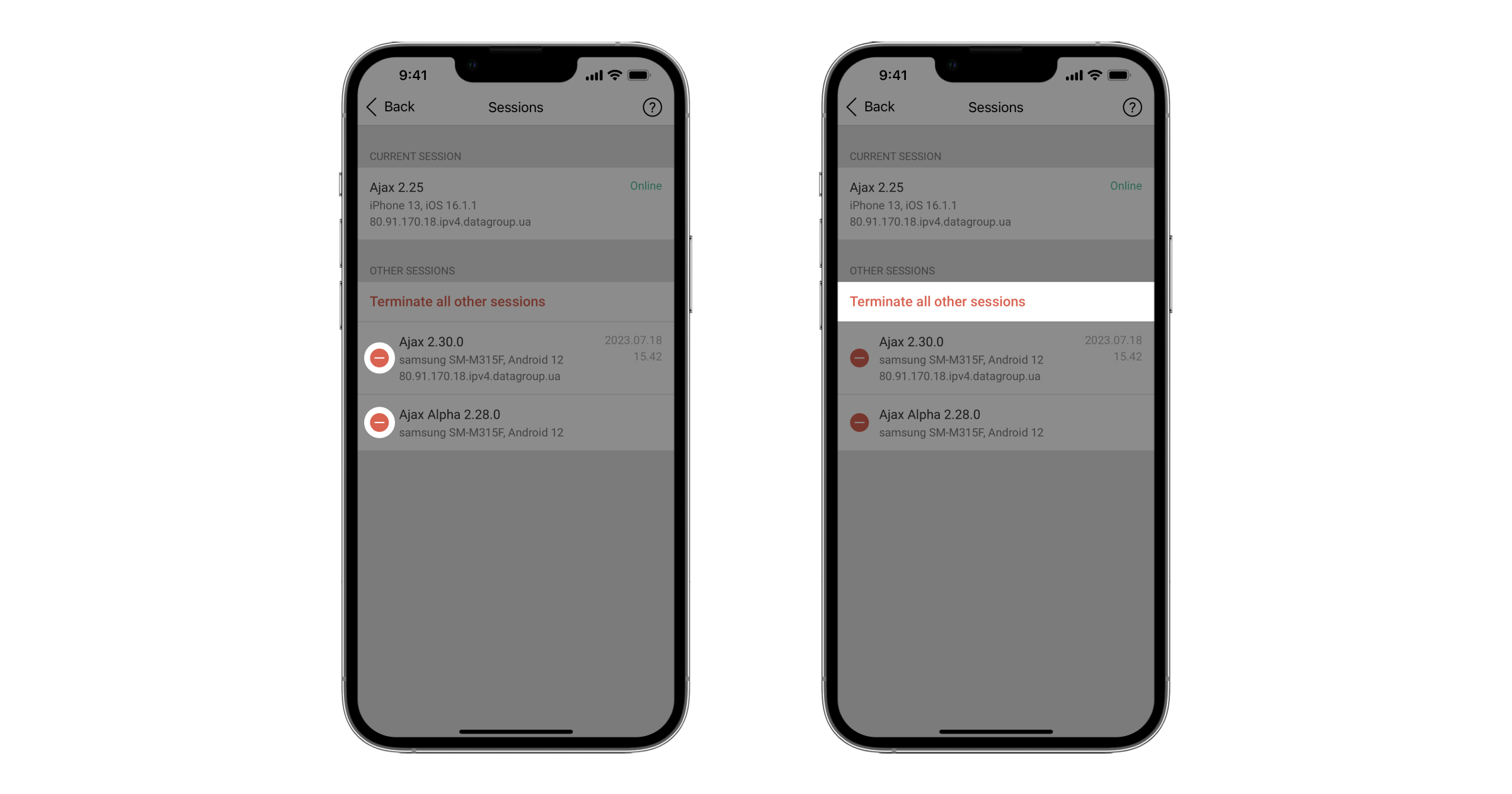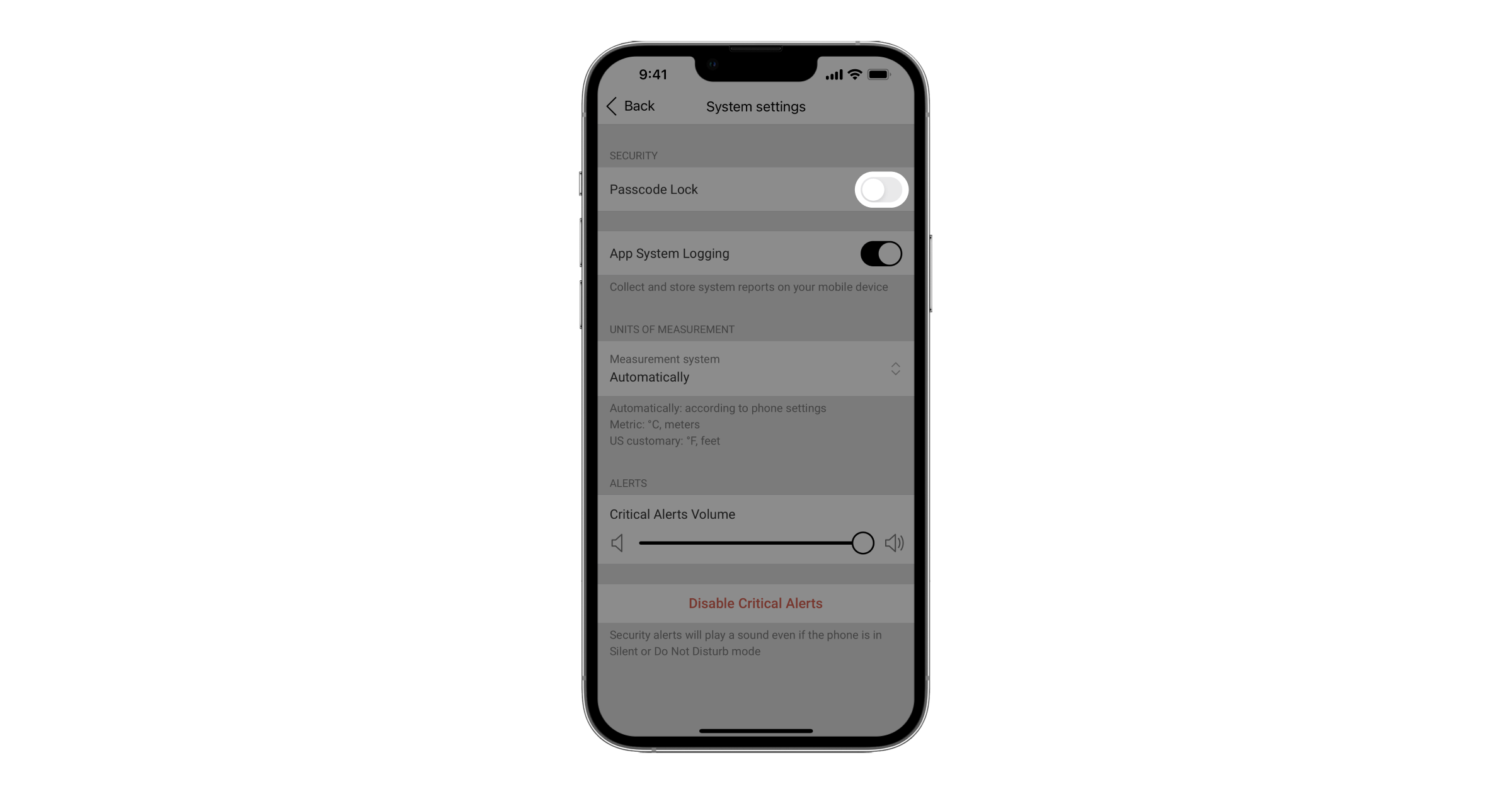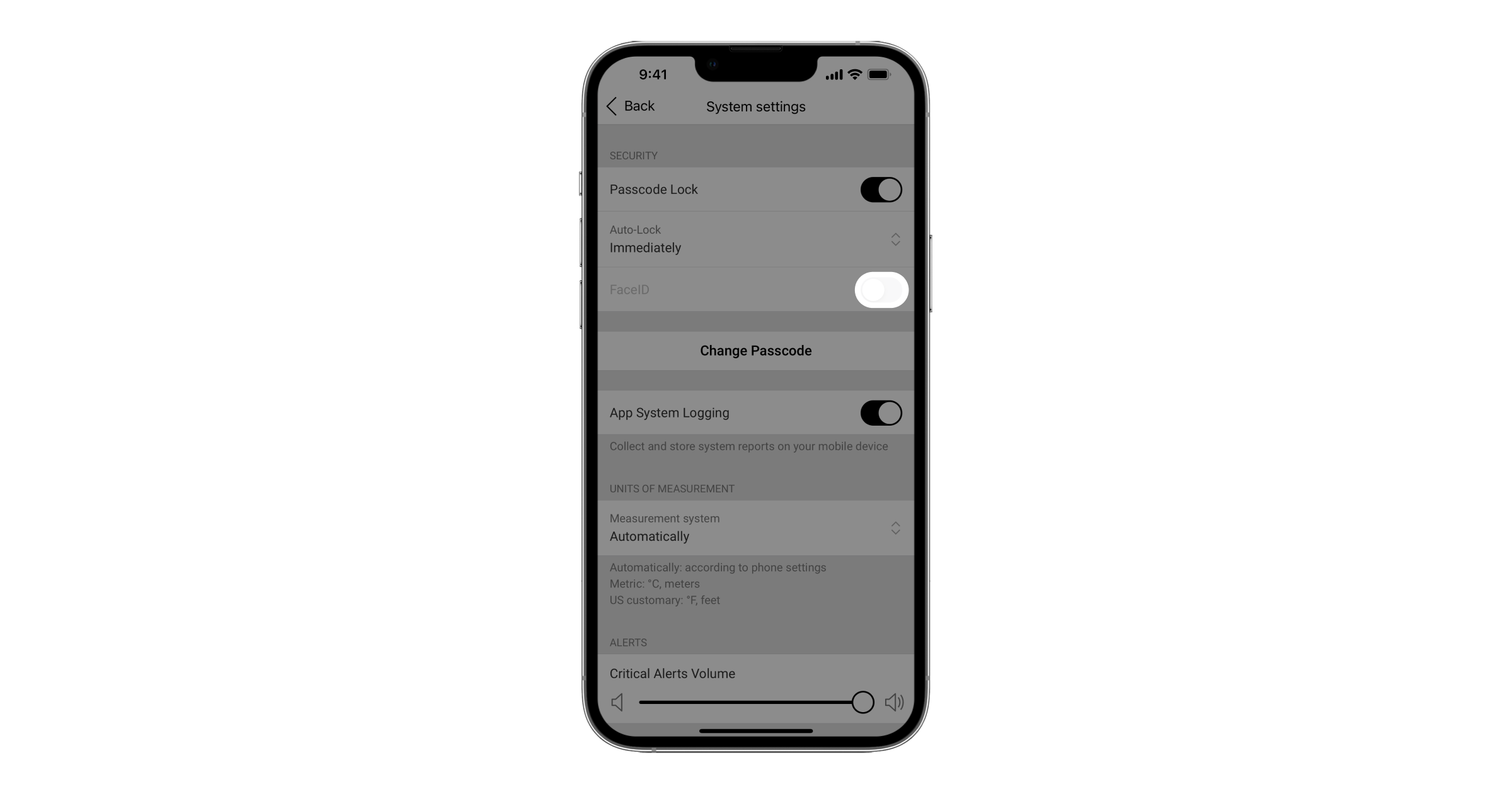In Ajax-Apps können die Benutzer den Zugriff auf ihre Konten mithilfe mehrerer Tools gleichzeitig schützen. Neben der normalen Anmeldung mit Passwort können Sie zusätzlich die Zwei-Faktor-Authentifizierung aktivieren, Ihre Kontositzungen auf anderen Geräten verfolgen und beenden sowie eine PIN beim Öffnen der Ajax-App einrichten.
- Mit der App-PIN können Sie einen 4-stelligen Code festlegen und optional den Zugang über Fingerabdruck oder Gesichtserkennung einrichten.
- Die Zwei-Faktor-Authentifizierung ist eine weitere Sicherheitsebene über den Passwortschutz hinaus.
- Mithilfe der Überwachung von Kontositzungen auf anderen Geräten können Sie bestimmten Geräten die Zugriffsrechte auf Ihr Ajax-Konto schnell entziehen.
Wir empfehlen Ihnen die Nutzung aller Sicherheits-Tools, um die Wahrscheinlichkeit zu verringern, dass Fremde auf Ihr Sicherheitssystem zugreifen.
Die Zwei-Faktor-Authentifizierung ist für die Konten von Unternehmensmitarbeitern, die in Ajax PRO Desktop erstellt wurden und sich nur mit Single Sign-On (SSO) anmelden können, nicht verfügbar.
Zwei-Faktor-Authentifizierung und Sitzungsverfolgung werden von folgenden Apps unterstützt:
- Ajax für iOS 2.14 oder höher
- Ajax für Android 2.17 oder höher
- Ajax PRO für iOS 1.7 oder höher
- Ajax PRO für Android 1.7 oder höher
- Ajax PRO Desktop für Windows und MacOS 2.5 oder höher
Bitte aktualisieren Sie die Ajax-App auf allen Ihren Geräten. Sie können sich nicht mit einem Zwei-Faktor-Authentifizierungsverfahren in Ihr Konto einloggen, wenn Sie eine Version der App verwenden, die dieses Verfahren nicht unterstützt.
So funktioniert die Zwei-Faktor-Authentifizierung
Bei der Zwei-Faktor-Authentifizierung müssen Sie für den Zugriff auf Ihr Konto den Benutzernamen, das Passwort und den Einmalcode aus der Authentifizierungs-App eines Drittanbieters eingeben. Durch dieses Verfahren wird gewährleistet, dass Eindringlinge sich selbst dann keinen Zugang zu Ihrem Sicherheitssystem verschaffen können, wenn sie Ihren Benutzernamen und Ihr Passwort kennen.
Nach der Anmeldung auf einem Gerät wird ein Verifizierungscode erst dann wieder verlangt, wenn Sie sich abgemeldet oder Ihr Passwort geändert haben.
Bei der Anmeldung auf einem neuen Gerät müssen Sie Ihr Passwort und einen sechsstelligen Verifizierungscode eingeben, der über die mit Ihrem Ajax-Konto verknüpften Authentifizierungsanwendung generiert wird.
So aktivieren Sie die Zwei-Faktor-Authentifizierung
Vor der Aktivierung der Zwei-Faktor-Authentifizierung installieren Sie bitte eine Anwendung zur Generierung von Einmalcodes, wie z. B. Google Authenticator, Duo Mobile oder Tofu. Die Authentifizierungs-App kann sowohl auf dem Gerät mit der Ajax App als auch auf einem anderen installiert werden.
Sie können die Zwei-Faktor-Authentifizierung für Ihr Konto in der Ajax-App aktivieren. Nachdem Sie die Zwei-Faktor-Authentifizierung aktiviert haben, werden Sie aus Ihrem Konto an anderen Geräten ausgeloggt. Sie können sich auf diesen Geräten mithilfe des Zwei-Faktor-Authentifizierungsverfahrens wieder bei Ihrem Konto anmelden.
Vor der Aktivierung der Zwei-Faktor-Authentifizierung müssen Sie sicherstellen, dass Ihr Gerät die vom Netzwerk bereitgestellten Datums- und Uhrzeitangaben nutzt. Überprüfen Sie dies in den Einstellungen für Datum und Uhrzeit Ihres Smartphones. Falls die Uhrzeit manuell (nicht automatisch) eingestellt wird, wird der Verifizierungscode der Authentifizierungs-App als falsch erkannt.
Erfahren Sie in einer Schritt-für-Schritt-Videoanleitung, wie Sie die Zwei-Faktor-Authentifizierung einrichten
- Öffnen Sie in der Ajax-App mit einem Klick auf das Symbol in der linken oberen Ecke das Hauptmenü.
- Klicken Sie auf App Einstellugen
- Klicken Sie auf Kontochutz, um zu Ihren Kontoeinstellungen zu gelangen.
- Wählen Sie Zwei-Faktor-Authentifizierung.
- Tippen Sie zum Aktivieren auf den Schalter.
Wenn Sie die Sitzung beenden, wird auf dem Gerät, über das Sie zurzeit bei Ihrem Konto angemeldet sind, eine Abmeldung erzwungen. Sie können sich auf diesen Geräten mithilfe des Zwei-Faktor-Authentifizierungsverfahrens wieder anmelden.
- Koppeln Sie die Authentifizierungsanwendung gemäß den Anweisungen auf dem Bildschirm an.
- Nach dem Hinzufügen des Ajax-Kontos generiert die Authentifizierungs-App einen einmaligen sechsstelligen Code, der 30 Sekunden gültig ist. Kopieren Sie es oder merken Sie sich.
- Geben Sie den von der App generierten Verifizierungscode ein und klicken Sie auf Verifizieren.
- Der Schalter zum Aktivieren wird aktiviert und bei der nächsten Anmeldung an Ihrem Konto erfordert die Ajax-App einen Verifizierungscode von der Authentifizierungs-App.
Sitzungsverfolgung
Sie können Informationen zu den Geräten einsehen, über die Ihr Konto zur Anmeldung bei der Ajax App verwendet wird. Jede Anmeldung auf einem anderen Gerät wird als neue Sitzung registriert.
Wenn eine neue Sitzung auf einem anderen Gerät erkannt wird, sendet Ihnen die Ajax-App eine Benachrichtigung mit Informationen über das Gerät: Modell, Software-Version, Version der Ajax-App, IP-Adresse und letzte Anmeldezeit.
Sie können die erkannte Sitzung beenden, d. h., Sie können erzwingen, dass die Sitzung des Geräts beendet wird, dessen Anmeldung erkannt wurde.
Sitzungen von früheren Versionen der Ajax App werden möglicherweise nicht korrekt angezeigt. Aktualisieren Sie die Apps auf allen Geräten, um die entsprechenden Sitzungen einzusehen.
In der Schritt-für-Schritt-Videoanleitung erfahren Sie, wie Sie überprüfen können, auf welchen Geräten Sie zurzeit angemeldet sind
- Öffnen Sie in der Ajax-App mit einem Klick auf das Symbol in der linken oberen Ecke das Hauptmenü.
- Klicken Sie auf App Einstellugen.
- Wählen Sie Sitzungen.
- Die Sitzung des Geräts, von dem aus Sie bei der Ajax-App angemeldet sind, wird als Aktuelle Sitzung angezeigt.
- Sitzungen anderer Geräte, die an Ihrem Ajax-Konto angemeldet sind, werden als Andere angezeigt.
Die Informationen zur Sitzung bestehen aus Modell und Software des Geräts, Version der Ajax-App, IP-Adresse und Zeitpunkt der letzten Aktivität des Kontos: Anmelden oder Nutzen der App.
Sie können Alle anderen Sitzungen beenden, außer der aktuellen, oder Sie können eine einzelne Sitzung beenden, indem Sie sie nach links streichen und auf Beenden klicken.
Bitte ändern Sie das Passwort und aktivieren Sie die Zwei-Faktor-Authentifizierung, falls nicht autorisierte Konto-Sitzungen erkannt werden.
App mit PIN sperren
Wir empfehlen außerdem, eine Authentifizierung für das Öffnen der Ajax-App zu aktivieren. Dies kann eine Zahlenfolge (PIN) oder eine von Ihrem Gerät unterstützte biometrische Verifizierung (Fingerabdruck- oder Gesichtserkennung) sein. Dadurch wird der Zugriff auf das Sicherheitssystem für jeden verhindert, der Ihr entsperrtes Gerät benutzen kann.
In der Schritt-für-Schritt-Videoanleitung erfahren Sie, wie der Authentifizierungsschritt beim Öffnen der Ajax App einrichtet wird
- Öffnen Sie in der Ajax-App mit einem Klick auf das Symbol in der linken oberen Ecke das Hauptmenü.
- Klicken Sie auf App-Einstelungen.
- Gehen Sie zu Systemeinstellungen und aktivieren Sie die Passcode-Sperre.
- Erstellen Sie eine 4-stellige PIN.
- Aktivieren Sie optional die biometrische Authentifizierung, die Ihr Gerät unterstützt.
Schutz und Sicherheit von Benutzerkonten
- Richten Sie einen Zugriffsschutz für Ihr Telefon mit einem Passwort oder biometrischen Daten ein: Fingerabdruck- oder Gesichtserkennung.
- Sorgen Sie für die physische Sicherheit der Geräte, von denen aus Sie das Sicherheitssystem verwalten können: Geben Sie Ihr entsperrtes Telefon nicht an Fremde weiter, lassen Sie Ihr Telefon nicht unbeaufsichtigt.
- Erstellen Sie ein sicheres/starkes Passwort für Ihr Ajax-Konto. Es muss Klein- und Großbuchstaben, Zahlen und Symbole enthalten.
- Richten Sie eine PIN für das Öffnen der Ajax-App ein.
- Aktivieren Sie die Zwei-Faktor-Authentifizierung für Ihr Ajax-Konto.
- Überprüfen und beenden Sie unnötige Konto-Sitzungen auf anderen Geräten.